电脑修改系统语言-电脑系统能改语言吗怎么改
1.电脑怎么修改语言设置
2.windows10系统英文语言怎么修改为中文语言_win10电脑系统语言英语怎么改成中文
电脑怎么修改语言设置
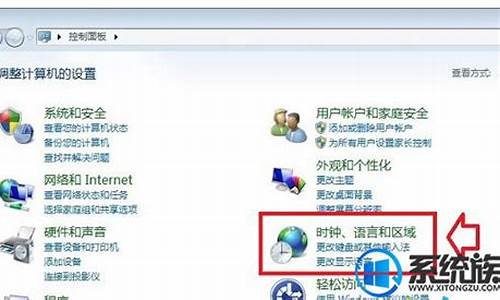
在电脑上,语言设置是非常重要的,因为它可以让您更方便地使用电脑,尤其是当您在使用不同语言的软件或网站时,可以切换到您熟悉的语言,更有效地进行学习或工作。下面是电脑如何修改语言设置的步骤:
1.打开控制面板
在电脑界面中,可以通过按下"Windows+R"键打开"运行"对话框,在其中输入“control”并回车,即可打开控制面板。或者,您可以在"开始"菜单中找到控制面板,然后点击打开。
2.选择“语言”设置
在控制面板中,找到“语言”选项,点击进入。在这个页面中,您可以看到“语言偏好设置”、“键盘和语言”、“日期和时间格式”等选项。
3.添加语言
在“语言”页面中,点击“添加语言”按钮,然后选择您要添加的语言。您可以从下拉列表中选择语言,然后点击“添加”按钮。添加完成后,您可以选择将其设置为“首选语言”。
4.删除语言
如果您想要删除一个已经添加的语言,可以回到语言选择页面,找到要删除的语言,然后点击“选项”按钮。在弹出的菜单中,选择“删除语言”,即可删除该语言。
5.设置语言首选项
在“语言”页面中,找到您想要设置为“首选语言”的语言,然后点击该语言。在弹出的菜单中,选择“设为首选语言”,即可设置该语言为默认语言。如果您安装了多种语言,那么您可以在启动应用程序或打开网页时,切换到适合您的语言环境。
总之,在您需要使用其他语言的软件或网站时,根据上述步骤进行设置,可以让您更便捷地进行操作,提高工作效率。
windows10系统英文语言怎么修改为中文语言_win10电脑系统语言英语怎么改成中文
1、第一步你可以直接打开桌面上的(控制面板),也可以右键开始菜单图标,弹出菜单也能找到。
2、打开控制面板,点击右上角的显示方式切换为LargeIcons(大图标),切换以后你就能找到Language(语言)。
3、再点击左上方的(高级设置)。
4、进入高级设置,点击第一项系统显示语言,右边的下拉菜单。
5、就算在英文语言的情况下,唯独语言这里是原样显示,也就是说就算你看不懂英文,也能够在这里找到你要设置的“简体中文”系统语言。
6、把系统语言设置为中文后,点击最下面的Se(保存)设置。
7、要想马上从英文语言切换为中文语言显示,不用重启这么麻烦。点击Logoffnow(马上注销)。
8、电脑注销了再重新登录,系统就显示为中文。这样就代表你设置为中文系统语言成功了。
声明:本站所有文章资源内容,如无特殊说明或标注,均为采集网络资源。如若本站内容侵犯了原著者的合法权益,可联系本站删除。












